
此特征用于修改法兰间的缝隙。通过选择法兰面的边线,延长或裁剪来产生需要的边角条件。折弯边线也可以按照设定的方式进行延伸。

操作步骤
步骤1 打开已存在的“Corners”零件
在“Lesson02\Case Study”文件夹中找到“Corners.sldprt”文件并打开,如图2-15所示。
步骤2 选作:PartReviewer【零件查看器】
此模型保存时带有描述其怎样建造的评论。将光标选定在设计树种的特征上,或使用【评估】工具条中的【PartReviewer】 来查看零件的特征和评论。
来查看零件的特征和评论。
步骤3 闭合角
单击【闭合角】 ,选择Edge-Flange1特征面的两个边,如图2-16所示。
,选择Edge-Flange1特征面的两个边,如图2-16所示。
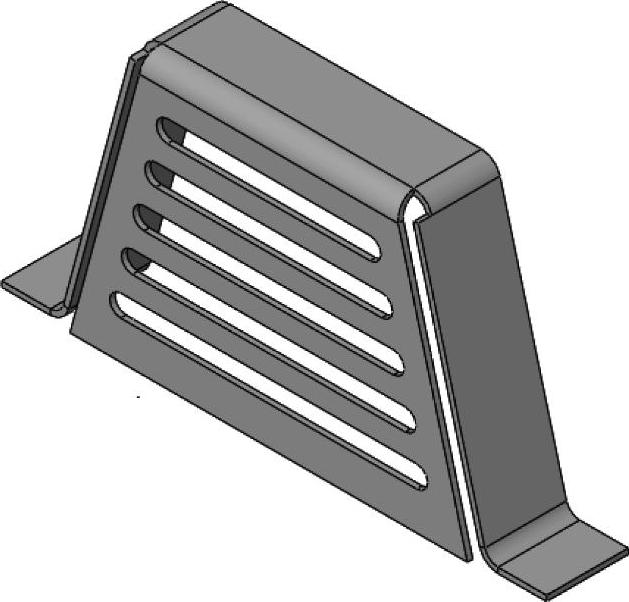
图2-15 打开零件
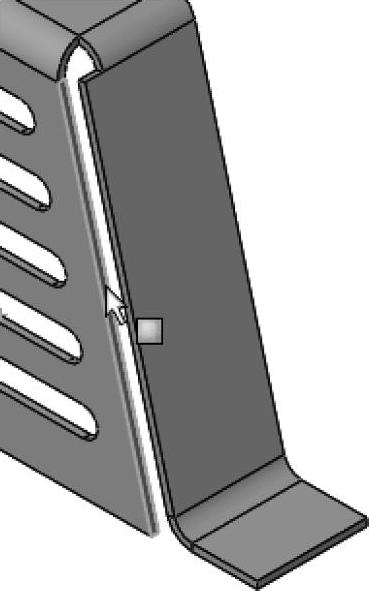
图2-16 闭合角
从模型中选择的面,添加到【要延伸的面】选择框中。只要【自动延伸】选项打开,系统将自动选择法兰边角要配合的面。其选择框提供如下功能:
1.开放折弯区域
选择此选项,以防止折弯区域被延伸。
2.共平面
将应用闭合角的所有面对齐到选择面。当切除产生分离的法兰面时会非常实用。
3.狭窄边角
允许具有大半径的折弯区域进一步延伸来缩小缝隙。可以创建3种边角类型(见表2-3):
表2-3 边角类型
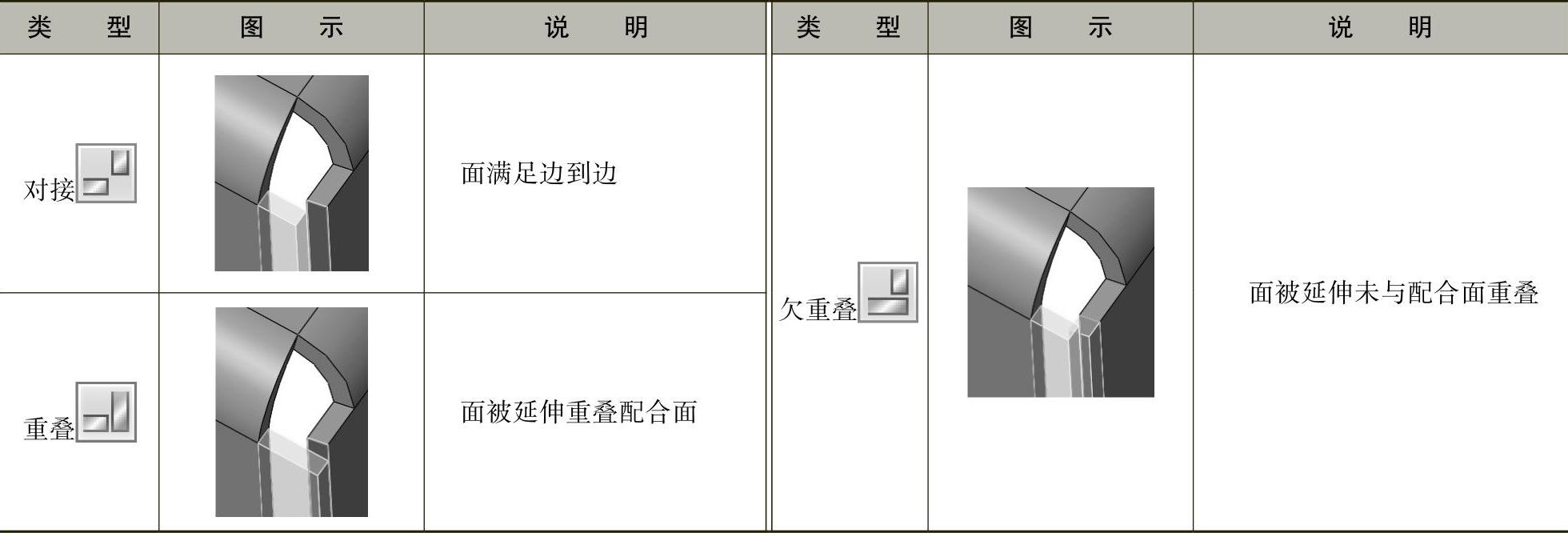
【缝隙距离】控制着两个边角面间的留存缝隙。【重叠/欠重叠比例】控制着延伸面与配合处材料厚度有多远,如图2-17所示。比率1代表全部重叠,比例0.5代表一半重叠。
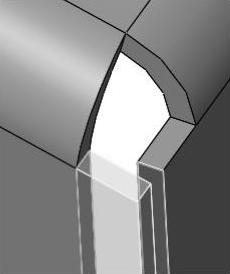
图2-17 重叠比例
步骤4 闭合角设置
如图2-18所示,设定闭合角的条件如下:
● 【边角类型】:对接 。
。
● 【缝隙距离】:0.100mm。(www.xing528.com)
● 【开放折弯区域】=不勾选。
单击【确定】 。
。
步骤5 查看结果
面和折弯区域被延伸,闭合了边角。
步骤6 镜像实体
当前几何体仅为需要完成零件的一半,为了生成另一半,将对实体进行镜像。为了镜像一个合并的钣金实体,必须选择钣金零件的一个面作为【镜像面/基准面】如图2-19所示。单击【镜像】 。
。
在零件的背后选择一个面作为【镜像面/基准面】。单击【要镜像的实体】,选择钣金实体,单击【确定】 。
。
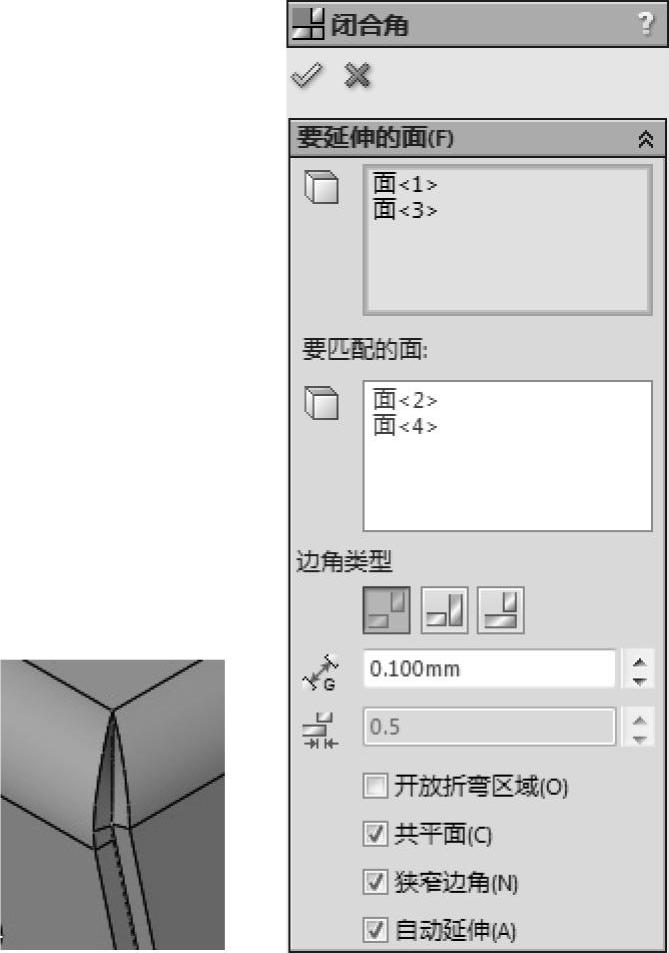
图2-18 闭合角特征
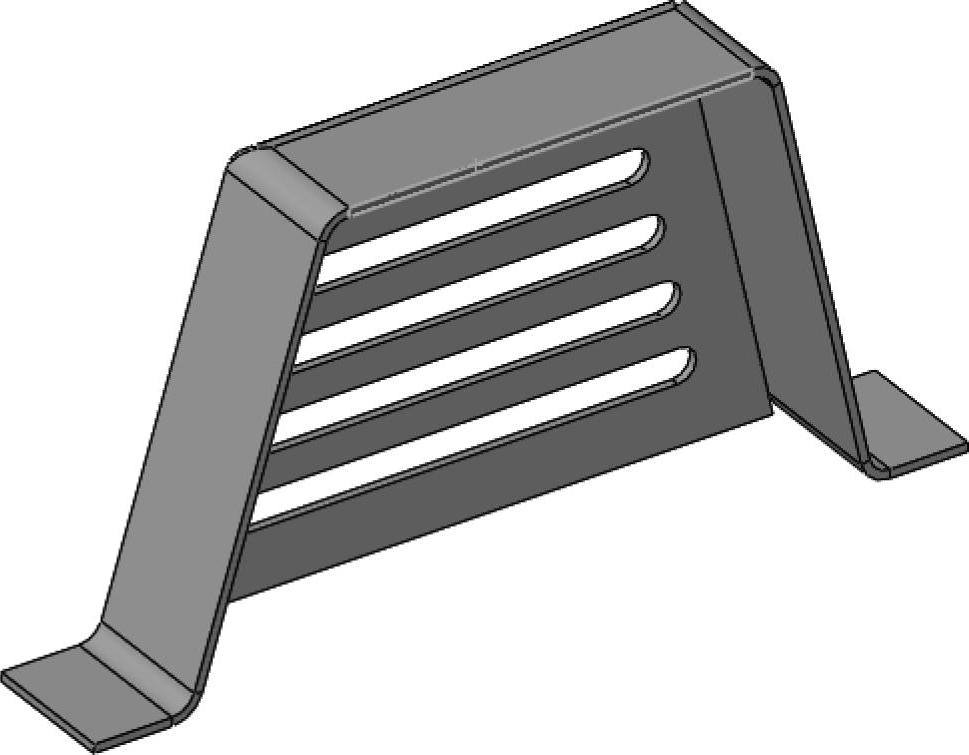
图2-19 选择镜像面
步骤7 查看平板型式
展开零件,查看平板型式,如图2-20所示。
步骤8 编辑平板型式特征
展开平板型式文件夹,选择【编辑特征】 。
。
步骤9 修改固定面
单击零件的顶面,选择它作为平板型式的【固定面】。
步骤10 纹理方向
单击【纹理方向】选择框。选择如图2-21所示的水平线定义纹理方向。单击【确定】 。
。
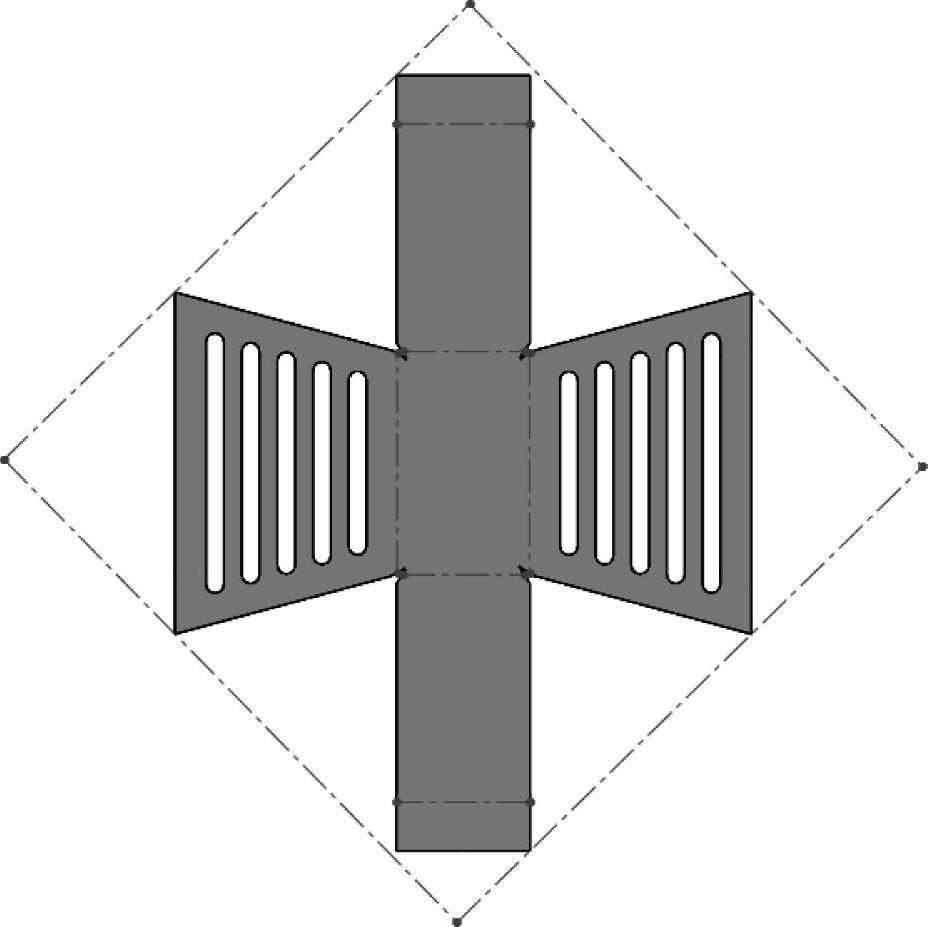
图2-20 查看平板型式
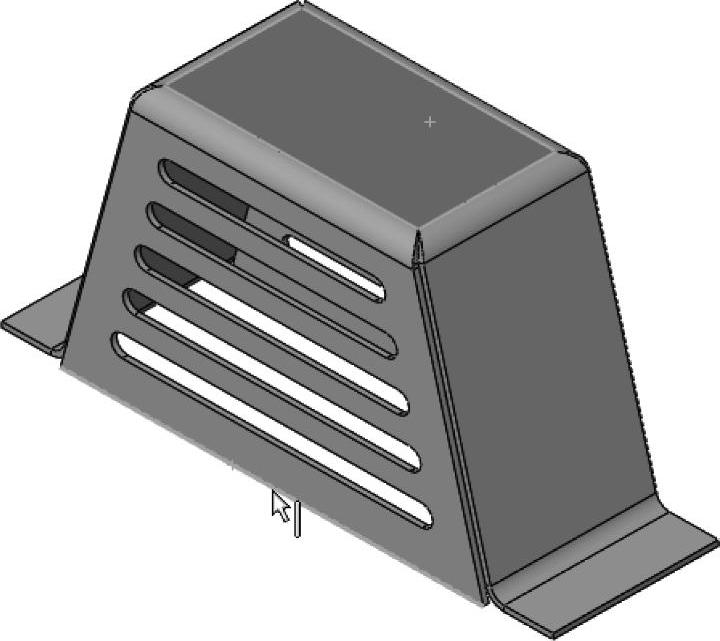
图2-21 选择固定面和纹理方向
步骤11 查看结果
当零件展开时,顶面依旧保持静止,边界框以选择的边线进行定位,如图2-22所示。
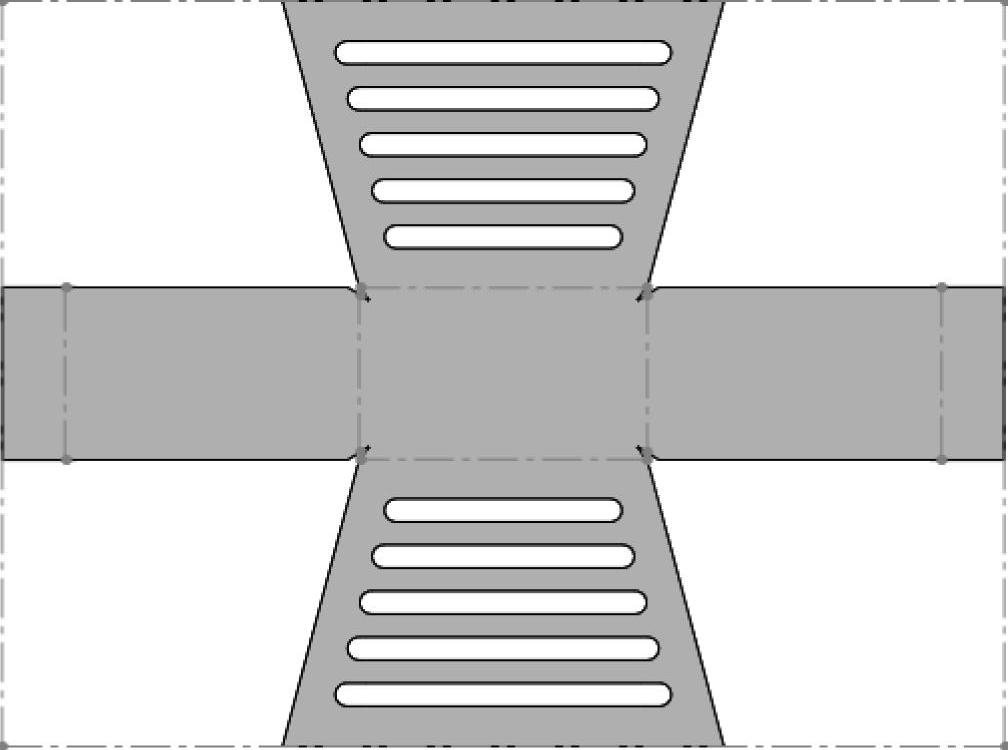
图2-22 查看结果
步骤12 退出展开
免责声明:以上内容源自网络,版权归原作者所有,如有侵犯您的原创版权请告知,我们将尽快删除相关内容。




